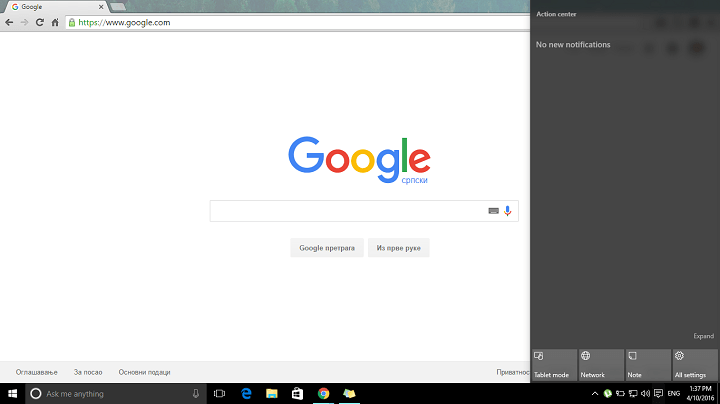Tüm Exchange sorunlarına tek noktadan çözüm
- Stellar Toolkit for Exchange, posta kutularını çıkarabilen, EDB dosyalarını geri yükleyebilen ve OST'yi PST'ye dönüştürebilen 5'i 1 arada bir araçtır.
- Ayrıca birkaç tıklamayla bozuk EDB yedekleme dosyalarını çıkarabilir ve Exchange sunucusunun kayıp şifrelerini sıfırlayabilir.

Microsoft Exchange Server, işletmeler tarafından kullanılan, yaygın olarak kullanılan bir posta ve takvim, iletişim ve işbirliği platformudur.
Popülerliğine ve geniş işlevsellik yelpazesine rağmen, EDB kurtarma, posta kutusu değişimi, dosya dönüştürme ve şifre kurtarma gibi günlük sorunlara çözüm sunmaz. Bu yüzden güçlü bir değişim aracına ihtiyacınız var.
Böyle bir araç, tüm Microsoft Exchange ihtiyaçlarınız için tek noktadan çözüm olan Stellar Toolkit for Exchange'dir. Araç hakkında bize daha fazla bilgi verin.
1. Exchange Veritabanı (EDB) dosyasını onarır

Exchange için Stellar Araç Seti aşağıdakilerle birlikte gelir: Takas için Yıldız Onarımı E-postalar, ekler, notlar, kişiler, görevler, takvimler ve daha fazlasını içeren posta kutusu öğelerini bozuk EDB dosyalarından geri yüklemek için güçlü tarama algoritmaları kullanan.
Bu Exchange kurtarma aracı, Paralel işleme tekniğini destekler ve bilgisayarınızın RAM'ına bağlı olarak aynı anda en fazla 4 posta kutusunu işleyebilir.
Böylece, hasarlı EDB dosyalarından birden fazla posta kutusunu onarıp PST'ye, Live Exchange sunucusuna veya Office 365'e kaydederek zamandan tasarruf etmenizi sağlar.
Exchange Sunucusu Kurtarma araç, hasarlı arşiv posta kutularını onarabilir ve bunları MSG, PST, PDF EML, HTML veya RTF gibi farklı formatlarda kaydedebilir.
2. Posta kutusu içeriğini geri yükler

Exchange Backup için Stellar Mailbox Extractor, EDB hasar görmüş olsa bile veritabanını BKF, FD ve VHDX gibi büyük boyutlu yedekleme dosyalarından geri yüklemenizi sağlar.
Silinen posta kutularını kurtarır ve verileri Office 365 veya Live Exchange'e veya PDF, MSG, HTML, EML veya RTF gibi diğer paylaşılabilir formatlara kolayca aktarılabilen PST'ye kaydetmenize olanak tanır.
Kurtarılan posta kutularının ve öğelerinin ücretsiz, gelişmiş önizlemesi, kaydetmeden önce içerikleri kontrol etmenize olanak tanır ve bu, yalnızca istediğiniz posta kutularını geri yüklemenize yardımcı olur.
Kime, Bilgiden ve daha fazlası gibi parametreleri kullanarak ayıklanan posta kutularından belirli e-postaları bulmaya yönelik çok yönlü bir arama seçeneği, istediğiniz öğeleri kurtarmanıza yardımcı olarak zamandan tasarruf etmenize yardımcı olabilir. Tam Eşleşme, Herhangi Bir Kriter veya Her İkisi gibi seçeneklerle aramayı hassaslaştırabilirsiniz.
3. EDB ve OST dosyalarını PST'ye dönüştürür

Stellar Toolkit for Exchange iki modülle birlikte gelir; biri EDB için Stellar Dönüştürücüve diğeri OST için Stellar Dönüştürücü.
EDB'den PST'ye dönüştürme aracı, posta kutusu içeriğini çevrimdışı bir EDB dosyasından çıkarır ve bunları orijinal formatı değiştirmeden PST dosyalarına dönüştürür. Ayrıca bunları dönüştürmeyi de teklif ediyor MSG, EML, RTF, HTML, veya PDF'ler.
Exchange kullanıcılarını manuel olarak yeniden yapılandırmadan, birden fazla posta kutusunu çevrimdışı bir EDB dosyasından canlı bir Exchange sunucusuna taşıyabilirsiniz.
Stellar OST'den PST'ye Dönüştürücü, e-postalar, kişiler dahil tüm OST posta kutusu bileşenlerini çıkarabilir. günlükleri, ekleri ve daha fazlasını toplayabilir ve bunları PST'ye dönüştürerek bütünlüğü koruyabilirsiniz. öğeler. Bunları aşağıdaki gibi diğer formatlara dönüştürebilirsiniz. MSG, EML, RTF, HTML, veya PDF'ler.
4. MS Exchange sunucusu şifresini kurtarır
Kaybedilen veya unutulan parolalar, Windows Sunucunuza erişiminizi kaybetmenize neden olabilir ve bu da sinir bozucu olabilir. MS Exchange için Stellar Şifre Kurtarma bunu düzeltmenize yardımcı olabilir.
Kayıp şifrenizi sıfırlamanın ve sisteme erişimi yeniden sağlamanın en hızlı ve en kolay yollarından biridir. Windows Server 2000, 2003, 2008 ve 2012 için çalışır.
1. Indirin ve yükle
- Ziyaret edin DEĞİŞİM İÇİN STELLAR TOOLKIT'in resmi web sitesi.
- Tıklamak Ücretsiz indirin.

- Çift tıklayın StellarToolkitforExchange.exe Kurulumu başlatmak için kurulum yükleyicisini kullanın.
- İşlemi tamamlamak için ekrandaki talimatları izleyin.
2. EDB dosyasını onarın
- tuşuna basın pencereler anahtar türü yıldız araç setive tıklayın Açık.

- Başlatıcı ekranında şunu seçin: EDB'yi onarın açmak Takas için Yıldız Onarımı.

- EDB kurtarma aracı başlatılacak; the Dosya Seç iletişim kutusu görünmeyecekse seçin EDB dosyasını seçin itibaren Ev Şeridi.

- Şimdi Dosya Seç iletişim kutusunda iki seçenekle karşılaşacaksınız:
- Dosya konumunu biliyorsanız, tıklayın. Araştır, yola gidin, seçimi onaylamak için Tamam'ı tıklayın ve ardından İleri'yi tıklayın.
- Bunu yapmazsanız, önce Üç Nokta işareti simgesine tıklayın. Arama konumu, ardından klasörü seçin ve tıklayın. Bulmak. Arama tamamlandığında, seçilen sürücüdeki tüm EDB dosyalarını görebilir, taramak istediğiniz dosyayı seçebilir ve ardından simgesine tıklayabilirsiniz. Sonraki.

- Üzerinde Tarama Modunu Seçin pencereden birini seçin Hızlı tarama (hızlı mod) veya Kapsamlı Tarama (daha iyi sonuçlar için derin tarama), ardından tıklayın TAMAM.

- Tarama tamamlandıktan sonra sonuçları önizleyebilirsiniz. Posta kutusu içeriğini kontrol etmek için sol bölmedeki gezinme ağacına gidebilirsiniz. Öğeye tıklayın ve en sağdaki bölmedeki önizlemeyi görün. Parametreleri kullanarak öğeleri daha da sıralayabilirsiniz İtibaren, İle, Ders, Ve Tarih.

- Seçimlerinizi yaptıktan sonra tıklayın Kaydetmek Ana menüden bunları kaydetmek için uygun seçeneği seçin ve Sonraki.

- Outlook profili ve Etki Alanı Denetleyicisi için kimlik bilgilerinizi girmeniz istenecek, ardından bunları girin ve tıklayın. Sonraki.

- Eşlenen ve eşlenmeyen posta kutularını gösteren Posta Kutularını Eşle penceresi görünecektir. Tıklayabilirsiniz Düzenlemek düğmesini tıklayın ve hedef posta kutusunu değiştirin, ardından İhracat.

- Araç aynı anda yalnızca dört posta kutusunu işleyebildiğinden, dörtten fazla posta kutusu seçtiyseniz bekleme durumunda olanları kaldırın. İşiniz bittiğinde size bilgi verilecektir; tıklamak TAMAM bitirmek için.

Bu kadar; Bu, belirli posta kutusu içeriklerini kolaylıkla kurtarmak için posta kutusunu onarmanın ve önceliklendirmenin en basit yoludur.
- Microsoft 365 Lighthouse Nedir ve Nasıl Erişilir?
- Lakeside Yazılımıyla Dijital Ortamınızı Optimize Edin
- eBay Hesabınız Hacklenirse Ne Yapmalısınız?
- Düzeltme: Satış Yardımcı Pilotu Dynamics 365'e Bağlanmıyor
3. Çevrimdışı EDB dosyalarını dönüştürün
3.1 Dosyaları dönüştürün
- Başlatıcı ekranında şunu seçin: EDB için Stellar Dönüştürücü.

- Bir sonraki ekranda iki seçenekle karşılaşacaksınız: Barındırılan Exchange Ve Çevrimdışı EDB. Seçmek Çevrimdışı EDB bağlantısı kesilmiş EDB'nin posta kutularını PST'ye dönüştürmek için.

- itibaren Ev şerit, tıklayın EDB dosyasını seçinve üzerinde Dosya Seç penceresi, iki seçeneğiniz olacak:
- Konumu biliyorsanız tıklayın Araştır, konumu seçin ve tıklayın Sonraki.

- Bunu yapmazsanız, Üç nokta, sürücüyü seçin ve tıklayın. Bulmak dosyayı bulmak için. Bulunduktan sonra dosyayı seçin ve tıklayın. Sonraki.

- Konumu biliyorsanız tıklayın Araştır, konumu seçin ve tıklayın Sonraki.
- Tarama tamamlandığında önizlemeyi görmek için posta kutusunu veya öğeyi seçin. Dönüştürmek istediğiniz posta kutularını seçin ve tıklayın. Kaydetmek.

- Şimdi şunu seçin: Office 365'e aktar seçeneğini seçin ve tıklayın Sonraki.

- Yapılandırılanı seçin Outlook profili yönetici haklarına sahip bir şifre girin ve
 sonra tıklayın TAMAM.
sonra tıklayın TAMAM. - Üzerinde Posta kutularını haritala penceresinde posta kutusu dışa aktarma tercihlerini değiştirebilir, yeni bir posta kutusu oluşturabilir ve posta kutusu eşlemesini düzenleyebilirsiniz. Bittiğinde tıklayın İhracat.

- Yazılım süreci başlatacaktır; eğer bir görürsen Kaydetme Tamamlandı iletişim kutusunda tıklayın TAMAM.
Bunlar, Stellar'ın EDB'den PST'ye dönüştürme aracını kullanarak EDB'yi Office 365'e geçirme adımlarıdır.
3.2 Dosyayı PST olarak kaydedin
- Şunu seçin: PST Olarak Kaydet kaydetme seçeneğini seçin ve tıklayın Sonraki.

- PST dosyasının kaydedileceği hedefi seçin ve tıklayın. TAMAM.

- Posta Kutularını Kaydet penceresinde, önce önemli posta kutularını dışa aktarmak için posta kutusu dışa aktarma önceliğini sıfırlayın. Ardından tıklayın Sonraki.

- Kaydetme ilerlemesini kontrol edebilirsiniz.

- İşlem tamamlandığında kaydetme mesajı görünecektir; tıklamak TAMAM pencereyi kapatmak için.

4. Dosyaları OST'ye dönüştürün
- Başlatıcı ekranında şunu seçin: OST'yi dönüştür açmak OST için Stellar Dönüştürücü.

- Ana Sayfa sekmesinden Outlook Veri Dosyasını Seçin. Açılır pencereden şunlardan birini seçin: Profilleri Listele veya Posta Kutusunu Manuel Olarak Seçin.

- Profili Listele seçeneği, varsayılan konumda saklanan OST dosyalarını gösterecektir; eğer senin için sorun değilse, tıkla Dönüştürmek.
- Başka bir dosya kullanmak istiyorsanız şuna geçin: Posta Kutusunu Manuel Olarak Seçin Dosyaya göz atmak için. Seçildikten sonra tıklayın Dönüştürmek.
- OST'den PST'ye dönüşüm tamamlandığında, sol bölmede Outlook posta kutusu klasörlerini ve silinmiş öğeleri (kırmızıyla vurgulanmış) içeren bir önizleme penceresi göreceksiniz. Hangi dosyaların kaydedileceğine karar vermek için bunlara tıklayabilirsiniz.

- Kullan Mesaj Bul kullanarak belirli e-postaları veya öğeleri arama seçeneği İle, İtibaren, Tarih, veya Ders parametreleri seçin ve bunları istediğiniz gibi kaydetmeyi seçin.

- Daha sonra, Ev sekme, seç Dönüştürülen Dosyayı Kaydetve üzerinde Farklı kaydet açılır iletişim kutusunda, verilen seçeneklerden istediğiniz dosya formatını seçin, PST, MSG, EML, RTF, HTML, veya PDF'ler. Tıklamak Sonraki.

- Üzerinde Hedefi Kaydet pencere, tıklayın Araştır Hedef yolu seçmek için. Ayrıca aşağıdaki gibi seçenekleri de seçebilirsiniz PST'yi Otomatik Böl dosya ve Silinen öğeleri geri yükle veya tıklayarak diğer filtreleri uygulayın Gelişmiş Filtre Uygula.

- Bittiğinde, tıklayın TAMAM.
OST PST dönüştürücü aracı, daha kolay geçiş için posta kutusu öğelerini dönüştürmek üzere bu şekilde çalışır.
5. Posta kutularını bozuk Exchange yedekleme dosyasından çıkarın
- Başlatıcı ekranında şunu seçin: Yedeklemeden çıkar açmak Exchange Yedekleme için Stellar Posta Kutusu Çıkarıcı.

- Şuraya git: Ana Sayfa Şeridive Yedekleme Dosyasını Seç'i tıklayın. Şimdi Dosya Türünü Seç penceresinde, .VHDX, FD, .BKF ve tıklayın Sonraki.

- Üzerinde Dosya Seç iletişim kutusunda, yedekleme dosyalarının bir listesini alacaksınız. İstediğiniz yedekleme dosyasını seçin ve tıklayın. Sonraki.

- Seçme Tarama modu pencere görünecektir; ikisinden birini seç Hızlı tarama veya Kapsamlı Tarama, ardından tıklayın TAMAM.

- İşiniz bittiğinde, sol bölmede kurtarılan posta kutularını ve içeriklerini içeren bir önizleme penceresi göreceksiniz. Bunların üzerinden geçin ve geri yüklemek istediklerinizi seçin. Dosyaları seçtikten sonra, dosyalara sağ tıklayın ve içerik menüsünden tüm posta kutularını dışa aktarmak için istediğiniz seçeneği seçin.

- Ardından, Oturum Açma kimlik bilgilerini girin ve ardından öğesine tıklayın. TAMAM.

- Daha sonra, Posta Kutularını Haritalama penceresinde bir posta kutusu oluşturabilir ve gelişmiş seçenekleri seçebilirsiniz; bittiğinde tıklayın İhracat.

- Tamamlandığında, bunu bildiren bir iletişim kutusu göreceksiniz; tıklamak TAMAM pencereyi kapatmak için.
6. Kayıp şifreyi kurtar
- Başlatıcı ekranında şunu seçin: Şifre kurtarma; BT indirmeyi başlatacak MSExchange için StellarPasswordRecovery ISO dosyası. Bu ISO dosyasını CD/DVD'ye yazmanız gerekmektedir.

- Önyükleme sırasında Diskten Önyükleme seçeneğini seçin. Alacaksın MS Exchange için Stellar Phoenix Şifre Kurtarma konsol.
- İşletim sistemini seçin ve tıklayın Yeniden başlat.

- Etki alanı denetleyicisiyseniz işlemi tamamlamak için ekrandaki talimatları izleyin. Değilse, yeniden başlattıktan sonra kullanıcı hesabınız için bir şifre oluşturma seçeneğini göreceksiniz.

EDB dosyalarını onaran, posta kutularını yedeklemeden çıkaran, EDB'yi PST'ye dönüştüren ve daha fazlasını yapan 5'i 1 arada paket.
Exchange Server ortamlarını optimize etmek isteyen tüm Exchange yöneticilerine Stellar Toolkit for Exchange'i şiddetle tavsiye ediyorum.
Bu kapsamlı ve güçlü araç, beş temel ürünü birleştirerek, tek elden çözüm sağlar. EDB onarımı, EDB posta kutusu geçişi ve OST dosyalarını PST'ye dönüştürme gibi çeşitli kritik görevler biçim.
Yöneticilerin sorumluluklarını basitleştirmek ve sunucuyu etkili bir şekilde yönetmeyi kolaylaştırmak için özenle tasarlanmıştır.
Stellar Toolkit for Exchange, hem teknik hem de teknik olmayan kullanıcılara hitap eden kullanıcı dostu arayüzüyle öne çıkıyor.
İster deneyimli bir yönetici olun ister Exchange yönetiminde yeni olun, bu araç seti çok büyük faydalar sunar.
Maliyet, özellikler ve genel kalite açısından sağladığı değer olağanüstüdür. Stellar Toolkit for Exchange'e yatırım yapmak akıllıca bir karardır çünkü Exchange ile ilgili çeşitli görevleri kolaylaştırarak uzun vadede kuruluşunuza hem zamandan hem de paradan tasarruf sağlayabilir.
Herhangi bir taahhütte bulunmadan önce, araç setinin özel ihtiyaçlarınızı nasıl karşıladığını ilk elden deneyimlemek için ücretsiz demodan yararlanabilirsiniz. Tüm yöneticilerin onu keşfetmelerini ve tüm potansiyeline tanık olmalarını şiddetle tavsiye ediyorum.
Araçla ilgili herhangi bir sorunuz veya öneriniz varsa, bunları aşağıdaki yorumlar bölümünde belirtmekten çekinmeyin.
Araçla ilgili herhangi bir sorunuz veya öneriniz varsa, bunları aşağıdaki yorumlar bölümünde belirtmekten çekinmeyin.